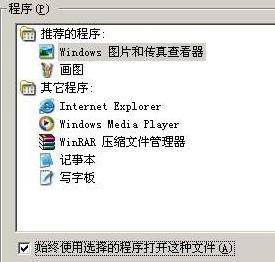
图片和传真查看器安装教程
1.自该页直接下载windows图片和传真查看器,解压并运行。
2.windows图片和传真查看器可直接下载打开无需安装
图片和传真查看器使用介绍
浏览图片
在图片上单击鼠标右键,选择“打开方式”/单击Windows图片和传真查看器,系统将自动打开“Windows图片和传真查看器”并显示图片内容。或左键双击该图像,即可打开“Windows图片和传真查看器”进行浏览。
简单处理图片
①放大图片:放大图片是指在浏览时对图片进行放大浏览,而图片文件本身不变。其操作如下:
双击要浏览的图像,打开“Windows图片和传真查看器” / 单击“放大镜”按钮,图片被放大,窗口右侧和下侧出现滚动条。(此时将鼠标指针移向图像浏览区中将变为“带+号”形状的放大镜)/ 在图像浏览区中单击鼠标,图片继续放大,按“ESC”键退出放大状态。
技巧:
多次单击“带*号的放大镜”按钮将逐渐缩小图片,直到恢复原始大小。
打开图片后,将鼠标指针直接置于图片浏览区,前后滚动鼠标滚轮也可快速放大或缩小图片。
②旋转图片:拍照时若将数码相机竖着拍摄高、远的景致,拍出来的照片的方向不便于浏览,这时可以将其旋转。
双击要旋转的图像,打开“Windows图片和传真查看器”/ 单击“顺时针旋转”按钮或“逆时针旋转”按钮,将图片恢复为正常显示状态。
图片和传真查看器常见问题
windows图片和传真查看器 怎么不能用了?
开始----运行---输入regsvr32 shimgvw.dll 确定;
如果没有此文件,可以到别的电脑拷一份放在你的电脑如下路径:
C:windowssystem32shimgvw.dll
然后再像上面那样操作!
图片和传真查看器更新日志
1.优化内容
2.细节更出众,bug去无踪
华军小编推荐:
图片和传真查看器是一款不错的看图软件软件,感兴趣的同学快下载使用吧,相信你一定会喜欢上的。极速看图、Free Photo Viewer、亲宝宝PC助手、ACDSee v5.0.1.0006、广联达PDF快速看图也是不错的软件,推荐同学们下载使用。

































有用
有用
有用